4 różne rozwiązania do synchronizacji iCal z iPhone’em
Jeśli używasz iPhone’a, czasami są szanse, że nie wiesz o niektórych funkcjach iPhone’a. iCal (aplikacja kalendarza osobistego firmy Apple, dawniej nazywana iCal) to świetna funkcja iPhone’a, która pozwala zapamiętać wizytę u lekarza, urodziny znajomego lub dowolne spotkanie biznesowe z klientem. Jeśli chcesz, aby te wszystkie spotkania i rzeczy, które chcesz zapamiętać również na swoim komputerze, musisz zsynchronizować iPhone’a z komputerem. Możesz to zrobić na wiele sposobów. Omówimy 3 najważniejsze sposoby synchronizacji kalendarzy. Możesz to zrobić na różne sposoby, takie jak iTunes, iCloud itp.
- Część 1. Jak zsynchronizować iCal z iPhonem za pomocą iTunes
- Część 2. Jak zsynchronizować iCal z iPhonem za pomocą iCloud
- Część 3. Jak zsynchronizować iCal z iPhonem za pomocą Kalendarza Google
- Część 4. Jak zsynchronizować iCal z innymi użytkownikami iCal

DrFoneTool – Menedżer telefonu (iOS)
Zarządzaj urządzeniami iOS łatwo i bez wysiłku
- Zarządzaj, eksportuj/importuj swoją muzykę, zdjęcia, filmy, kontakty, SMS-y, aplikacje itp.
- Przesyłaj muzykę, zdjęcia i filmy z Maca na iPhone’aLub odwrotnie.
- Przesyłaj muzykę, zdjęcia, filmy, kontakty, wiadomości itp. z jednego smartfona na drugi.
- Przesyłaj pliki multimedialne między urządzeniami iOS i iTunes.
- W pełni kompatybilny z iOS 7, iOS 8, iOS 9, iOS 10, iOS 11 i iPod.
Część 1. Jak zsynchronizować iCal z iPhonem za pomocą iTunes
Niektórzy ludzie tego nie wiedzą, jak mogą zsynchronizuj iCal z iPhonem, wtedy napotykają pewne problemy. Teraz przedstawimy Ci kilka prostych kroków, używając ich, a możesz po prostu zrobić to w kilka sekund. Aby zsynchronizować iCal z iPhonem, musisz wykonać kilka kroków.
Krok 1. Przede wszystkim użyj kabla USB, aby podłączyć iPhone’a do komputera, który jest dostarczany z telefonem i umożliwia fizyczne połączenie między komputerem a iPhonem. Następnie Twój iPhone jest podłączony do Twojego systemu.
Krok 2. Teraz wystarczy uruchomić aplikację iTunes na komputerze lub Macu. Po otwarciu wystarczy sprawdzić, czy wyświetli się nazwa Twojego urządzenia w zakładce „Urządzenia” z menu po lewej stronie. Teraz musisz kliknąć na swój telefon.
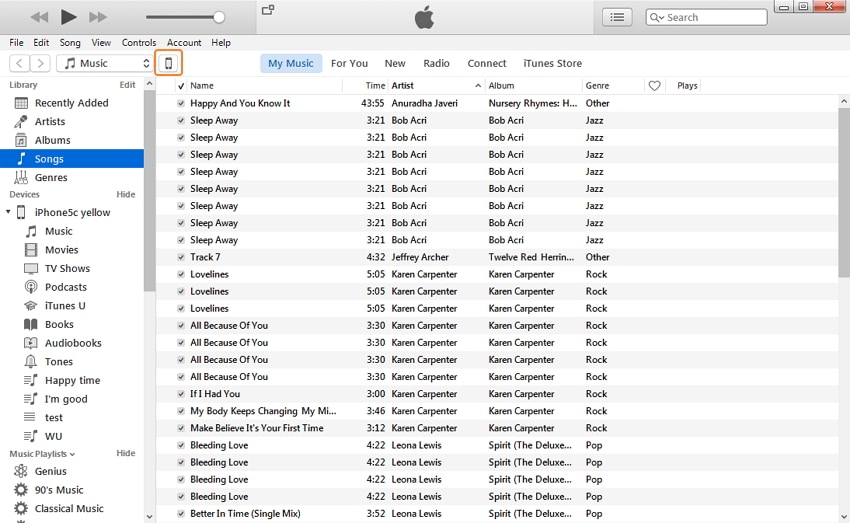
Krok 3. Po kliknięciu nazwy swojego iPhone’a zobaczysz Ustawienia I wybierz Informacia patka. Następnie sprawdź opcję Synchronizuj kalendarze w prawym okienku. Znajdziesz tam wiele opcji dotyczących synchronizacji kalendarzy. Możesz wybrać, czy chcesz zsynchronizować wszystkie kalendarze, czy chcesz zsynchronizować wybrane kalendarze. Jeśli chcesz zaimportować wszystkie swoje kalendarze, wystarczy kliknąć „Wszystkie kalendarze”. Jeśli chcesz zaimportować tylko wybrane kalendarze, musisz wybrać „wybrane kalendarze”. Następnie wybierz kalendarze i zsynchronizuj je, klikając gotowy przycisk w prawym dolnym rogu.
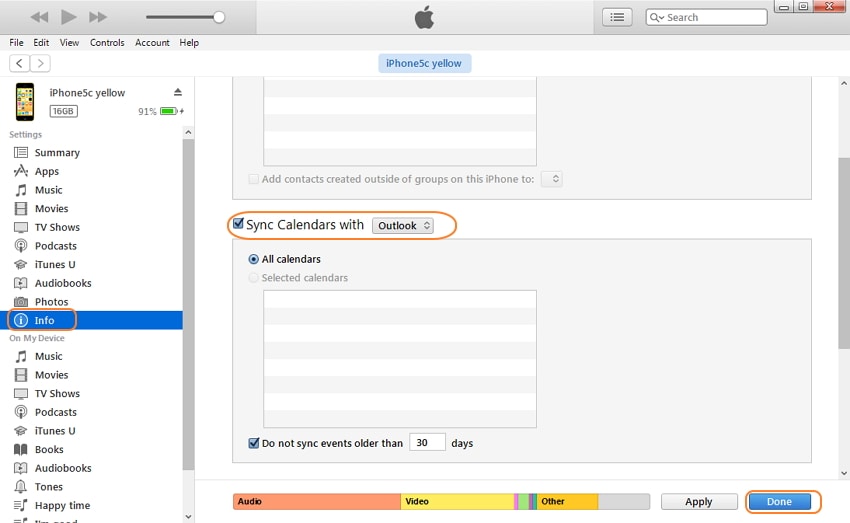
Krok 4. Pojawi się okno potwierdzenia, aby dwukrotnie potwierdzić, czy chcesz wykonać krok, kliknij zakładkę „Zastosuj”, a następnie zsynchronizuje Twoje kalendarze.
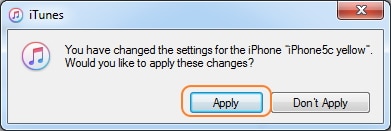
Część 2. Jak zsynchronizować iCal z iPhonem za pomocą iCloud
Drugą metodą synchronizacji iCal z iPhonem jest robienie tego za pomocą iCloud. Musisz skonfigurować konto iCloud, aby zsynchronizować swój kalendarz z iCloud. Musisz się tam zarejestrować. Jeśli podpisałeś się za pomocą iCloud i używasz co najmniej wersji iOS na swoim iPhonie, możesz skorzystać z tej usługi. Teraz pokażemy Ci, jak zsynchronizować iCal z iPhonem za pomocą iCloud.
Jak zsynchronizować iCal z iPhonem za pomocą iCloud
Aby to zrobić, musisz wybrać niektóre preferencje w iCal oraz preferencje systemowe w swoim iPhonie. Preferencje systemowe w Twoim iPhonie: Aby skorzystać z tej usługi, najpierw musisz odwiedzić preferencje systemowe w swoim iPhonie.
Krok 1. W preferencjach systemowych otwórz go i kliknij iCloud, a następnie zaloguj się tutaj, używając swojego identyfikatora i hasła iCloud. Idź do otoczenia > iCloud i logowanie
Krok 2. Jeśli używasz tego po raz pierwszy, iCloud poprosi o zakładki, kalendarze i kontakty. Wystarczy wybrać bod i kliknąć naciśnij Dalej.
Krok 3. Jeśli jesteś zalogowany wcześniej na swoim koncie iCloud, zobaczysz tam listę usług, a następnie wybierz usługę i kliknij naciśnij Dalej w serwisie, który Cię interesuje. Teraz możesz przeglądać wydarzenia z kalendarza iCloud w swoim iCal.
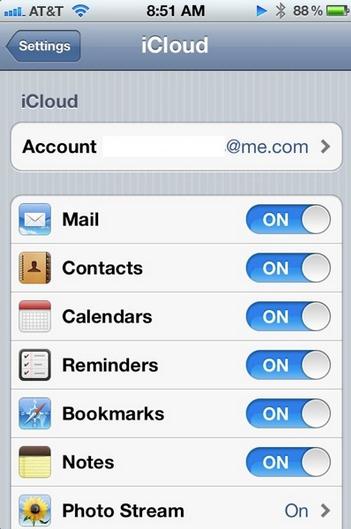
Preferencje systemowe w iCal
Teraz musisz również ustawić niektóre preferencje systemowe w iCal. Zobaczmy, co to jest:
Krok 1. Aby to zrobić, najpierw kliknij iCal a następnie kliknij Preferencje.
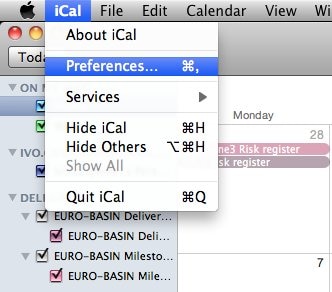
Krok 2. Teraz kliknij Konto aby dodać konto. Aby dodać nowe konto, kliknij Add w lewym dolnym rogu.
Krok 3. Po kliknięciu na dodaj konto, wybierz iCloud jako typ konta, a następnie wprowadź dane logowania do iCloud i wciśnij Stwórz. Teraz możesz zobaczyć wydarzenia z kalendarza iCloud w swoim iCal. iCal znajdzie cały kalendarz, który znajduje się w identyfikatorze e-mail, którego używasz do logowania.
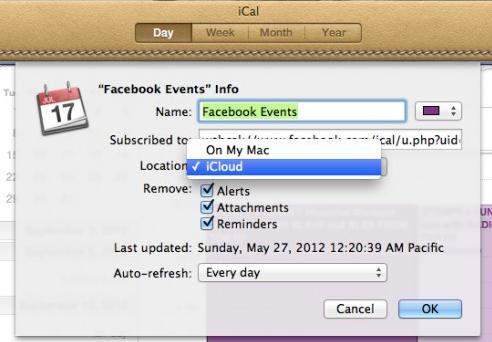
Część 3. Jak zsynchronizować iCal z iPhonem za pomocą Kalendarza Google
Może chcesz zsynchronizować swój Google Calendar z iPhonem, aby być na bieżąco z wydarzeniami, urodzinami, rezerwacjami lotów, rezerwacjami hoteli itp. Aby to zrobić, musisz wykonać kilka następujących kroków.
Krok 1. Przede wszystkim musisz wprowadzić hasło i otworzyć iPhone’a i przejść do ekranu głównego iPhone’a.
Krok 2. Po odblokowaniu iPhone’a po prostu przejdź do Oprawa opcji, a następnie wybierz pocztę, kalendarz, a następnie elementy, które chcesz zsynchronizować z telefonem. Po wykonaniu tej czynności zobaczysz opcję „Dodaj konto”, a następnie wybierz „Google”. Teraz wprowadź swoje dane logowania i kliknij „Dalej”.
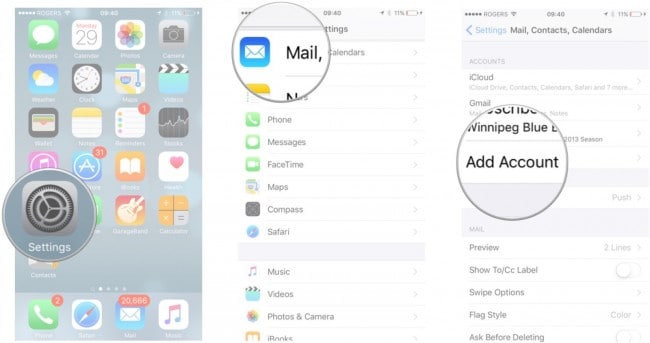
Krok 3. To wszystko teraz, pomyślnie zsynchronizowałeś iPhone’a z kontem Google. Teraz wszystkie rzeczy, takie jak wydarzenie, urodziny, cokolwiek jest na Twoim koncie Google, wszystko zostanie rozpoczęte synchronizowanie z Twoim iPhonem. Jeśli wybrałeś kartę kalendarza i poczty.
Krok 4. Możesz również wprowadzić zmiany w tych ustawieniach później. Na przykład, jeśli chcesz synchronizować tylko kalendarze, możesz wyłączyć inne. Możesz sprawdzić, czy synchronizacja zaczęła działać, czy nie, przechodząc do kalendarzy na iPhonie.
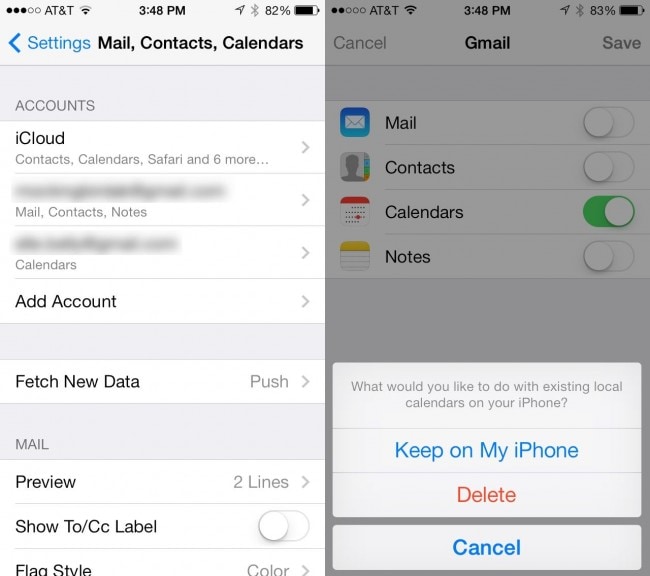
Część 4. Jak zsynchronizować iCal z innymi użytkownikami iCal
Jest sposób, który pozwala na subskrybowanie kalendarzy opublikowanych przez innych. Podobnie jak zespół roboczy Twojego biura, kalendarze publiczne lub kalendarze członków rodziny. W tym celu musisz skonfigurować konto w chmurze w równym stopniu iw aplikacji kalendarza. Może działać bez ponownej subskrypcji i jest bardzo prosty w konfiguracji.
Kroki synchronizacji iCal z innymi użytkownikami iCal
Krok 1. Przede wszystkim otwórz iCal, a następnie przesuń kursor na kalendarz, a następnie kliknij subskrybuj.
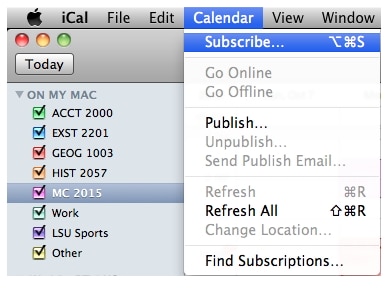
Krok 2. Po wejściu do subskrypcji musisz podać adres internetowy tego kalendarza, który chcesz zsynchronizować z iCal.
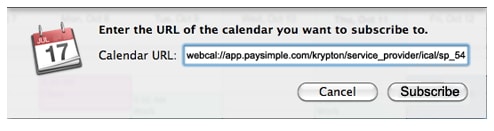
Krok 3. Teraz musisz wpisać nazwę swojego kalendarza w polu nazwy, a następnie, jeśli chcesz, możesz wybrać kolor z pola koloru, a następnie kliknij OK.

Krok 4. Teraz gotowe. Po kliknięciu wrócisz do głównego ekranu kalendarza OK z dodanym kalendarzem.
Wskazówki na ten temat:
Wskazówka # 1
Jeśli masz konto iCloud i chcesz wybrać miejsce wyświetlania kalendarza na Macu lub iCloud, możesz wybrać lokalizację na iCloud lub Macu.
Tip #2
Domyślnie nie otrzymasz żadnego przypomnienia ani załącznika. Jeśli chcesz odbierać, usuń zaznaczenie Obie opcje z usunąć Sekcja.
Wskazówka # 3
Jeśli chcesz zaktualizować ten kalendarz po wprowadzeniu zmian przez Internet, możesz wybrać częstotliwość aktualizacji z menu „Automatyczne odświeżanie”.
Ostatnie Artykuły:

